
Edmund Richardson
0
1915
33
 Avoir un serveur FTP disponible, qu'il soit associé à votre compte d'hébergement Web ou à un serveur autonome que vous avez configuré à la maison, est très pratique.
Avoir un serveur FTP disponible, qu'il soit associé à votre compte d'hébergement Web ou à un serveur autonome que vous avez configuré à la maison, est très pratique.
Quand les gens ont commencé à s’enthousiasmer pour “nuage” Des applications telles que DropBox 2 Outils pour rendre le partage de fichiers sur Dropbox plus rapide et plus facile 2 Outils pour rendre le partage de fichiers sur Dropbox plus rapide et plus simple L'un des lecteurs du jeu de partage de fichiers est Dropbox. Ce service populaire de sauvegarde et de synchronisation de fichiers permet à ses utilisateurs de partager facilement des fichiers via un "dossier public". Avec cette fonctionnalité, le partage de fichiers est… ou SkyDrive, je ne pouvais pas m'empêcher de me demander à quel point tout était différent de simplement disposer d'un serveur FTP disponible. Clients FTP en ligne: Utilisez FTP en ligne sans installer de client en ligne Clients FTP: Utilisez FTP en ligne sans Installation d'un client. La seule différence est que ces services en font une opération de type pointer-cliquer, assez simple à utiliser par les utilisateurs informatiques ordinaires. FTP nécessite généralement cette étape supplémentaire consistant à exécuter une sorte d'application client et à se connecter à distance au serveur FTP avant de pouvoir commencer à télécharger ou à télécharger des fichiers..
Aux débuts de FTP, le processus FTP était basé sur des commandes, ce qui le rendait beaucoup plus simple. “geek” dans la nature. Aujourd'hui, si vous utilisez un client tel que FileZilla Transférer des fichiers par FTP avec FileZilla Transférer des fichiers par FTP avec FileZilla, FTP est aussi simple que d'utiliser l'Explorateur Windows..
Utilisez votre Droid comme un serveur FTP
Je l'ai dit à maintes reprises, et je suis sûr que je le dirai bien plus souvent: les smartphones sont des appareils étonnants. Qu'il s'agisse d'un Android, d'un iPhone ou d'un Blackberry, ce sont des ordinateurs portables que vous pouvez utiliser pour faire à peu près tout ce que vous pourriez imaginer. Une chose en particulier que la plupart des utilisateurs aiment avoir est un lien direct entre un ordinateur et leur smartphone. Oui, vous pouvez simplement brancher votre câble USB et transférer des fichiers via USB - mais où est le plaisir de jouer avec les câbles??
Pourquoi ne pas installer FTP Droid et transformer votre téléphone Android en un logiciel virtuel? “nuage” conduire peu importe où vous êtes?
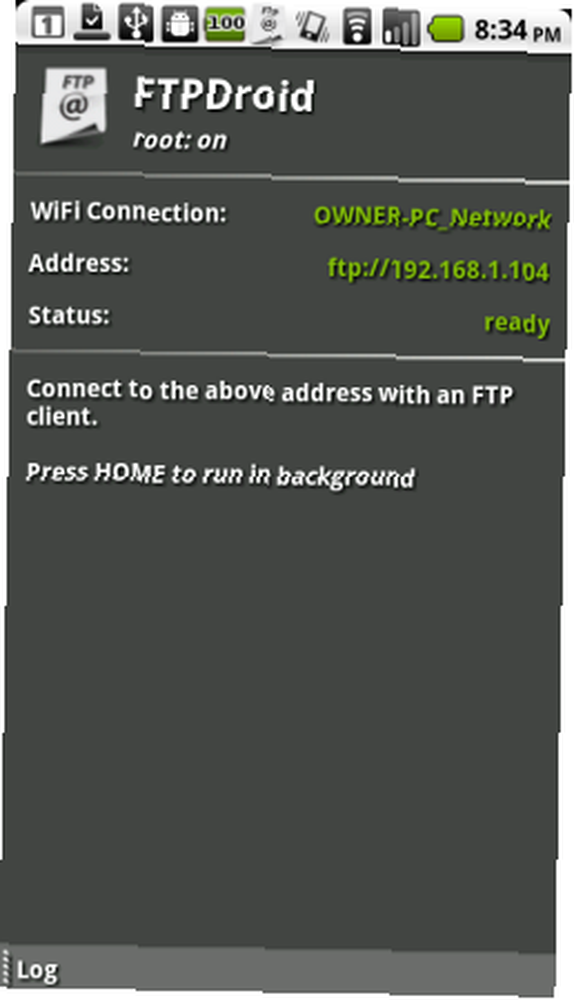
Lorsque vous installez et lancez FTP Droid sur votre téléphone Android, un serveur FTP est immédiatement lancé à l'aide de l'adresse IP actuelle de votre téléphone et du port 21, ce qui est bien si vous êtes sur votre plan de données cellulaires plutôt que sur un réseau Wi-Fi. , le logiciel utilisera simplement l'adresse IP actuelle de votre téléphone. Vous devrez vous assurer que “Exiger une connexion Wi-Fi” n'est pas activé dans les paramètres.
Une fois le logiciel lancé, vous avez presque terminé. Vous devrez configurer des comptes d’utilisateur en cliquant sur Menu et en tapant sur “gérer les utilisateurs“.
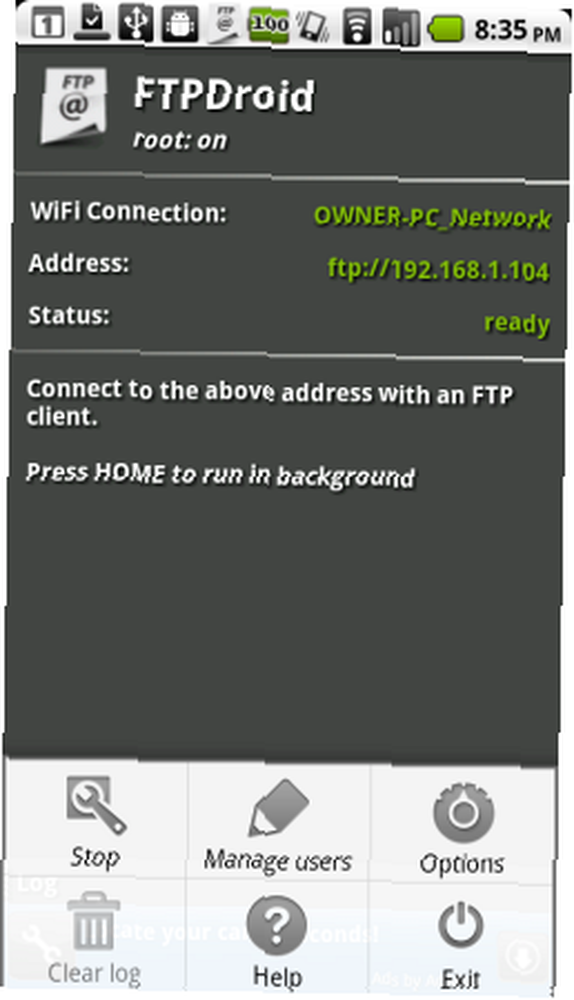
Créez le nom et le mot de passe du compte. Si vous souhaitez utiliser des répertoires uniques pour chaque utilisateur, veillez à créer le répertoire sur votre carte SD, puis tapez sur “Montrer les options avancées” et tapez le chemin du répertoire dans le “Accueil” champ.

La zone Paramètres révèle à quel point ce logiciel de serveur FTP Android est flexible. Vous pouvez le lancer au démarrage de votre téléphone, demander le Wi-Fi, modifier le port FTP utilisé et configurer les paramètres anonymes..
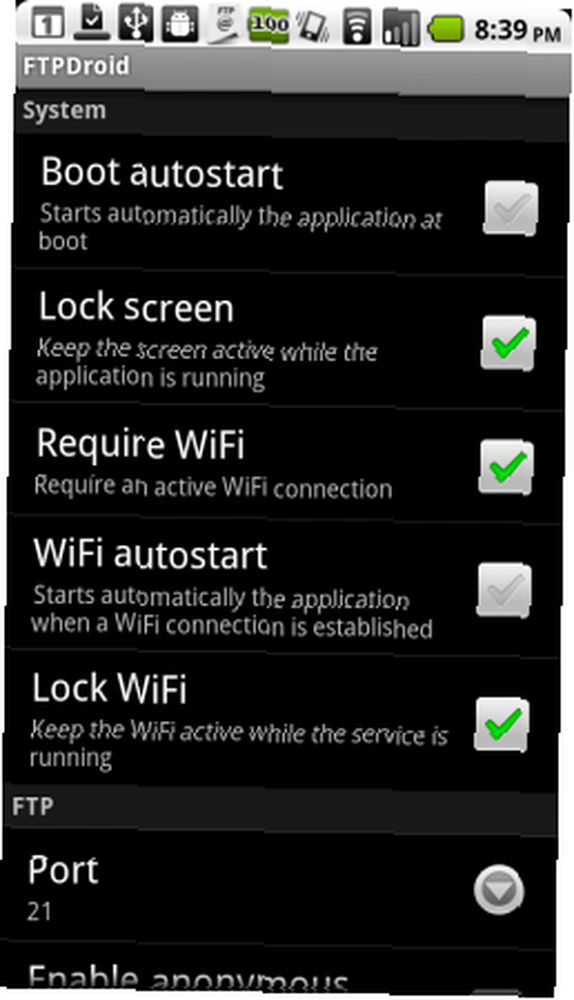
Voici à quoi cela ressemblait lors de la connexion à FileZilla.
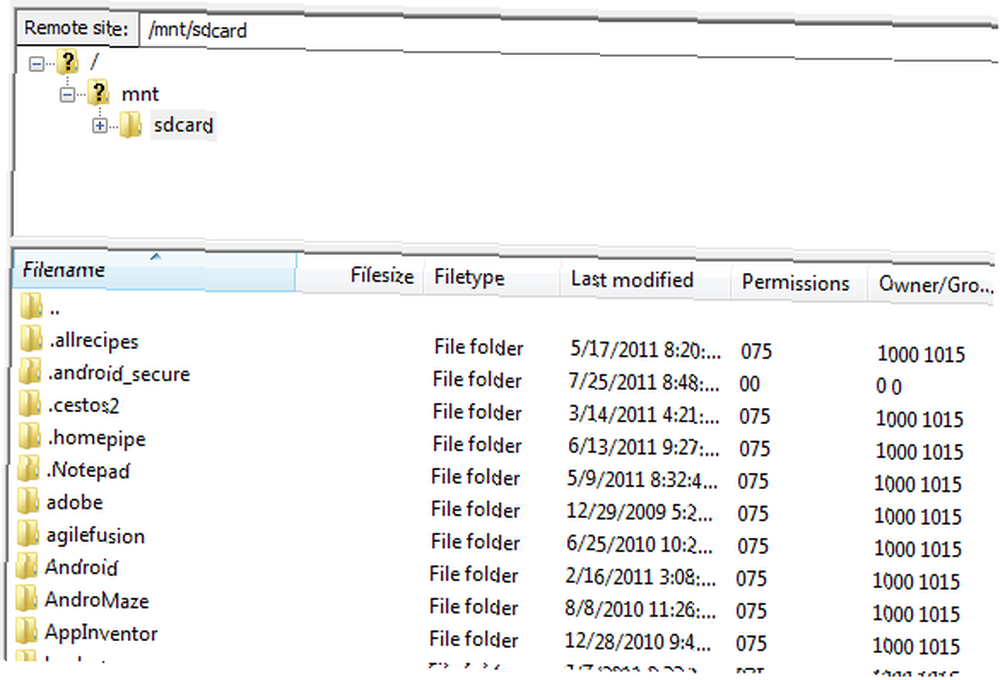
Comme vous pouvez le constater, c'est aussi simple que d'utiliser l'Explorateur Windows. Vous pouvez explorer les répertoires de votre carte SD et faire ce que vous voulez avec les fichiers. Évidemment, ouvrir toute la carte SD n'était probablement pas très intelligent. Idéalement, vous configurerez un sous-répertoire par utilisateur, et l'utilisateur FTP sera limité à ce répertoire uniquement, pas à la carte SD complète..
Si vous souhaitez transférer une grande quantité de fichiers de votre téléphone Android vers votre PC local, il vous suffit de les sélectionner tous et de cliquer sur Télécharger. N'oubliez pas que vous pouvez le faire depuis n'importe où (ordinateur de bibliothèque, bureau ou école) même si votre téléphone est assis à la maison sur votre table de nuit.

Cette configuration vous permet d’obtenir des fichiers de votre téléphone Android où que vous soyez et, bien entendu, vous pouvez également télécharger des fichiers depuis l’ordinateur de votre choix sur votre téléphone Android. Avec FileZilla, il suffit de cliquer avec le bouton droit de la souris sur le fichier local et de cliquer sur “Télécharger“. Transfert instantané sur votre téléphone, et vous avez terminé. Essentiellement, vous venez de transformer votre smartphone en un “nuage” lecteur auquel vous pouvez accéder de partout où vous avez accès à un PC avec un client FTP.

De retour à la maison sur le droïde, le téléphone gardera une trace de toutes les activités FTP dans le journal. Il suffit de taper sur “Bûche” au bas de l'écran principal pour voir une liste de tous les événements FTP avec une adresse IP entrante.
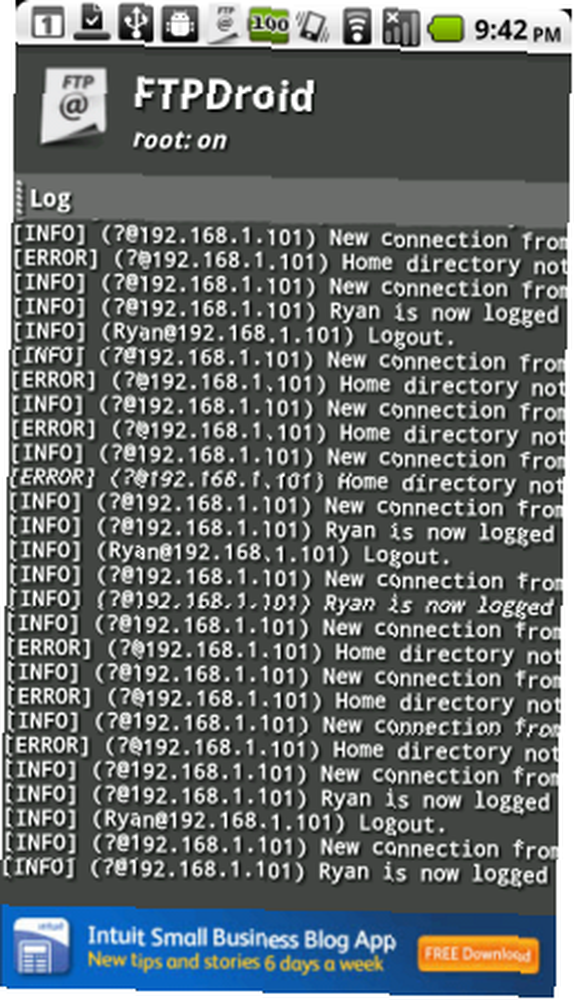
Transférer des fichiers depuis et vers votre téléphone depuis n'importe quel ordinateur est très cool, mais une fois que vous avez activé FTP Droid sur votre téléphone, cela ouvre tout un monde de possibilités. Il suffit de chercher dans MUO pour trouver des choses sympas à faire une fois que vous avez configuré un serveur FTP ainsi, et vous verrez que le ciel est la limite. Mappez votre lecteur FTP (votre téléphone) en tant que lecteur local à l'aide de NetDrive Mappez votre lecteur FTP en tant que lecteur local avec NetDrive (Windows) Mappez votre lecteur FTP en tant que lecteur local avec NetDrive (Windows), utilisez Fling FTP Fling Ftp: Automatisez votre sauvegarde avec un client FTP gratuit (Windows) Fling FTP: Automatisez votre sauvegarde avec un client FTP gratuit (Windows) pour la sauvegarde automatique des données sur votre carte SD Android, ou que diriez-vous de la configuration de webcams avec capteur de mouvement 2 Des outils de webcam pour le capteur de mouvement pour capturer ces intrus 2 Cool Motion Sensor Webcam Outils pour attraper ces intrus et avoir les images capturées FTP'd directement sur votre carte SD? L'exécution d'un serveur FTP sur votre téléphone Android peut vraiment lui donner une nouvelle vie.
Faites un essai avec FTP Droid et dites-nous ce que vous pensez. Pouvez-vous penser à d'autres utilisations intéressantes de cette configuration? Partagez vos pensées dans la section des commentaires ci-dessous.
Crédit d'image: Sachin Ghodke











